只要你有一台电脑或者手机,都能关注图老师为大家精心推荐的Photoshop制作黄金边框钻石字,手机电脑控们准备好了吗?一起看过来吧!
【 tulaoshi.com - PhotoShop 】
Photoshop制作黄金边框钻石字
最终效果

1、打开PS软件,选择菜单:文件 新建,尺寸为1000 * 700 像素,分辨率为72像素/英寸,如下图。
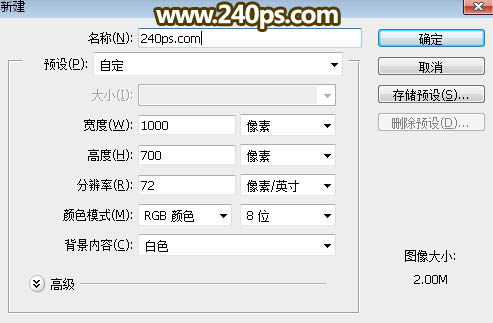
2、把背景填充黑色,或拉上暗灰色渐变,如下图。
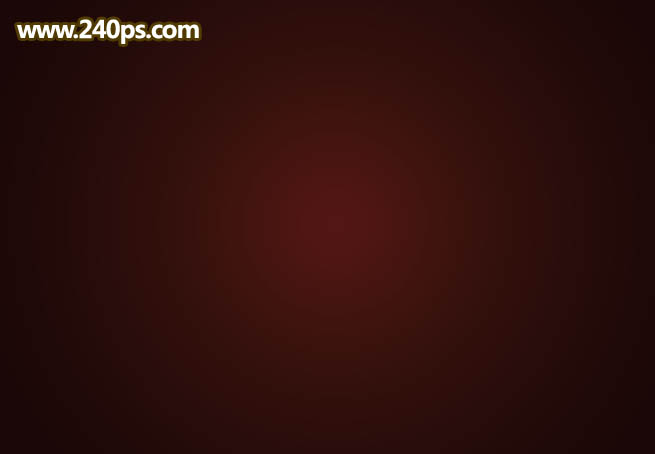
3、选择横排文字工具,在属性栏选择好字体,大小等,如下图,然后在画布上点一下输入文字,文字在画布中间位置。


4、点击图层面板下面的图层样式图标,选择斜面和浮雕,然后设置。
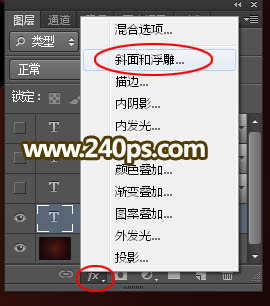
斜面和浮雕:参数设置如下图,设置好后先不要确定,再设置其他的。

投影:
(本文来源于图老师网站,更多请访问http://www.tulaoshi.com/photoshop/)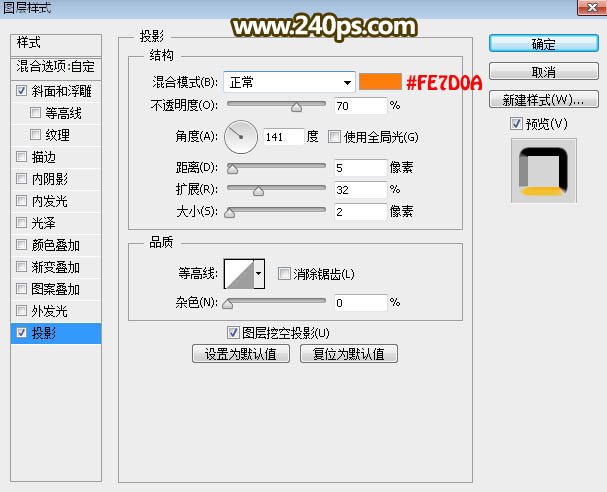
5、确定后把填充改为0%,效果如下图。

6、现在来定义一款图案,把下面的钻石图片保存到本机,再用PS打开,并选择菜单:编辑 定义图案,命名后关闭。

7、按Ctrl + J 把当前文字图层复制一层,然后再副本图层缩略图后面的蓝色区域右键选择清除图层样式,如下图。
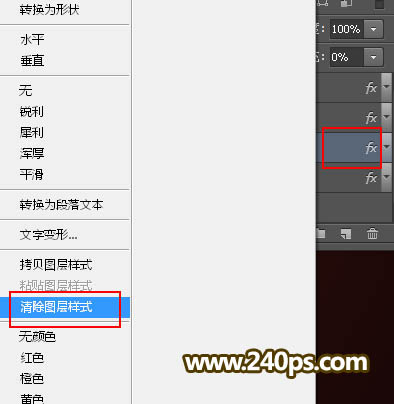
8、同样的方法给当前文字图层设置图层样式。
(本文来源于图老师网站,更多请访问http://www.tulaoshi.com/photoshop/)斜面和浮雕:
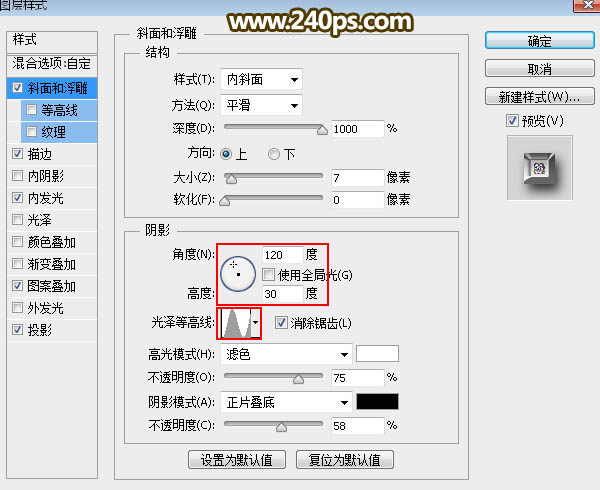
描边:

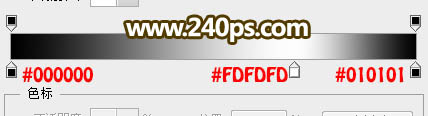
内发光:

图案叠加:选择刚才定义的钻石图案。

投影:
(本文来源于图老师网站,更多请访问http://www.tulaoshi.com/photoshop/)
9、确定后把填充改为0%,效果如下图。

10、按Ctrl + J 把当前文字图层复制一层,清除图层样式后再设置。
斜面和浮雕:
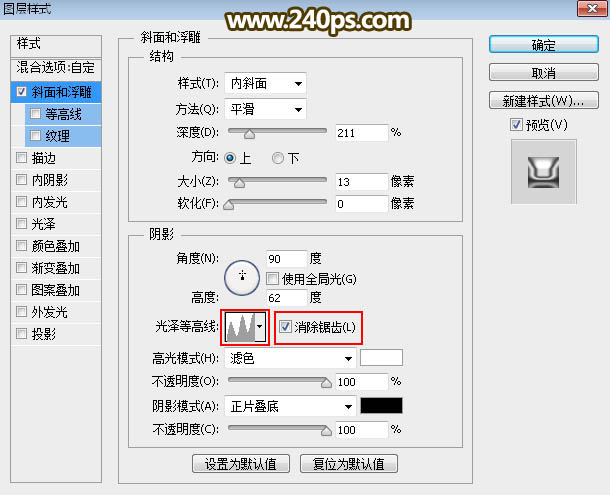
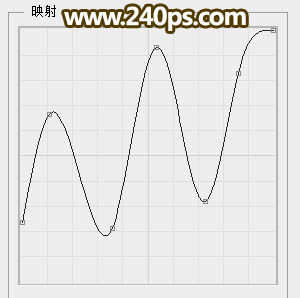
11、确定后把填充改为0%,效果如下图。

12、把当前文字图层复制一层,然后清除图层样式,再重新设置。
斜面和浮雕:

描边:
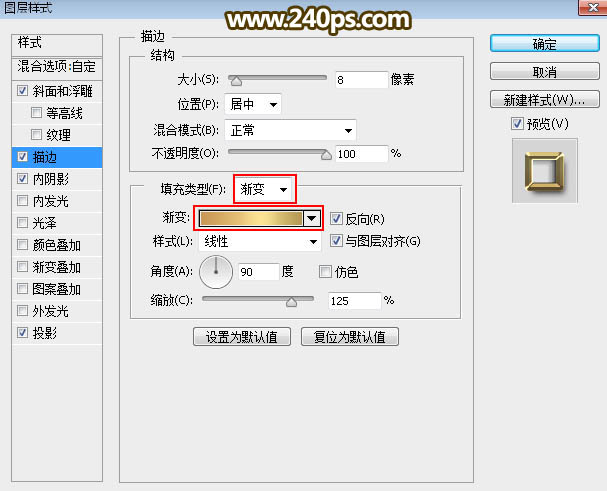
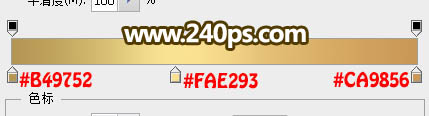
内阴影:
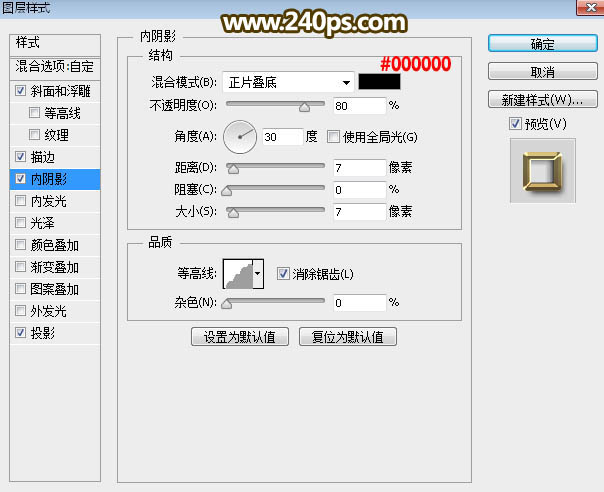
投影:
(本文来源于图老师网站,更多请访问http://www.tulaoshi.com/photoshop/)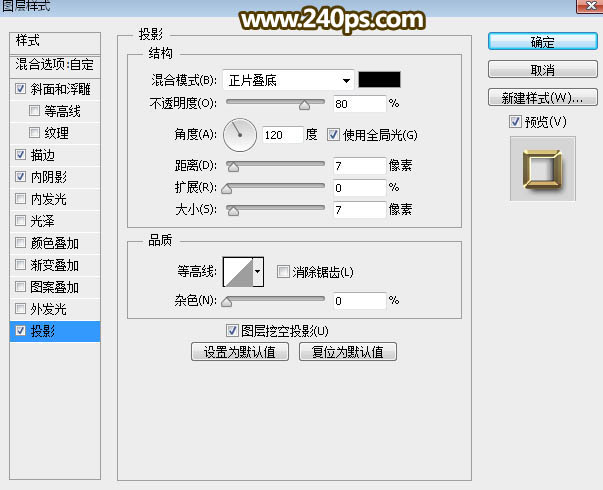
13、确定后把填充改为0%,效果如下图。

最终效果:

来源:http://www.tulaoshi.com/n/20170325/2628966.html